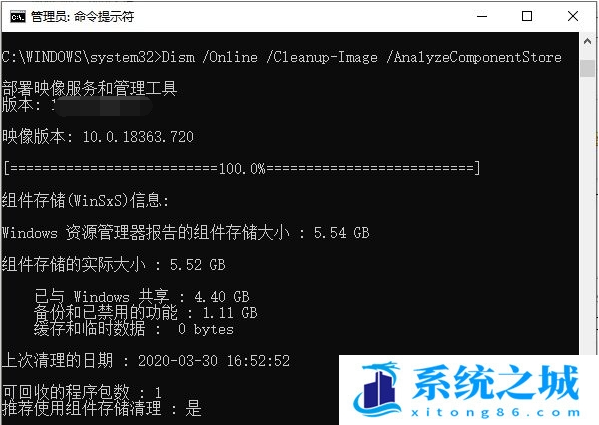Win11如何清理电脑c盘内存_Win11系统电脑内存清理
- 时间:2022-12-05 18:05:30
- 浏览:
C盘,也就是我们常说的系统盘,定时清理,可以释放一部分被占用的空间,这篇文章是本站给大家带来的Win11清理电脑c盘内存方法。
方法一:
1、按 Win 键,或点击任务栏的开始图标;

2、点击打开其中的设置选项;
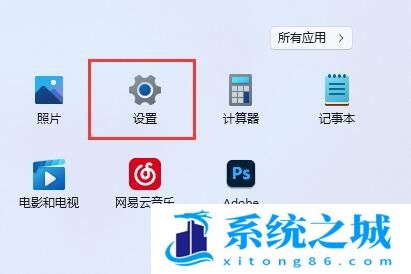
3、设置窗口,再点击右边的存储(存储空间、驱动器、配置规则)选项;
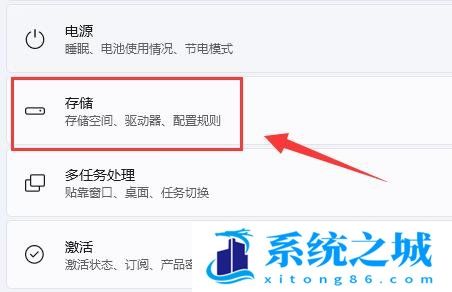
4、等待系统扫描完成,进入临时文件;
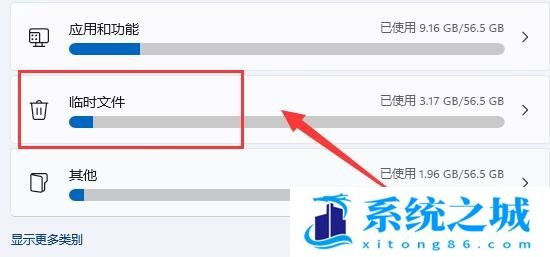
5、当前路径为:系统 > 存储 > 临时文件,点击删除文件就可以了;
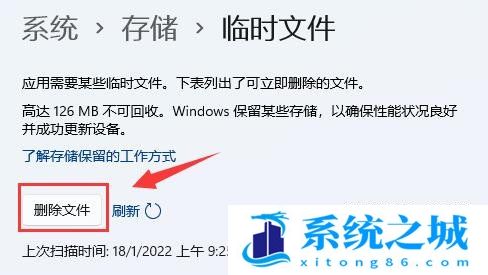
方法二:
附:Win11桌面显示此电脑方法
1、首先,桌面双击打开此电脑;

附:Win11桌面显示此电脑方法
桌面空白处点击右键

在打开的菜单项中,选择个性化
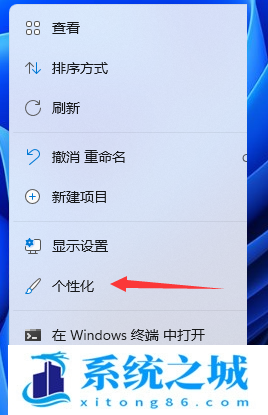
进入个性化设置后,点击主题(安装、创建、管理)
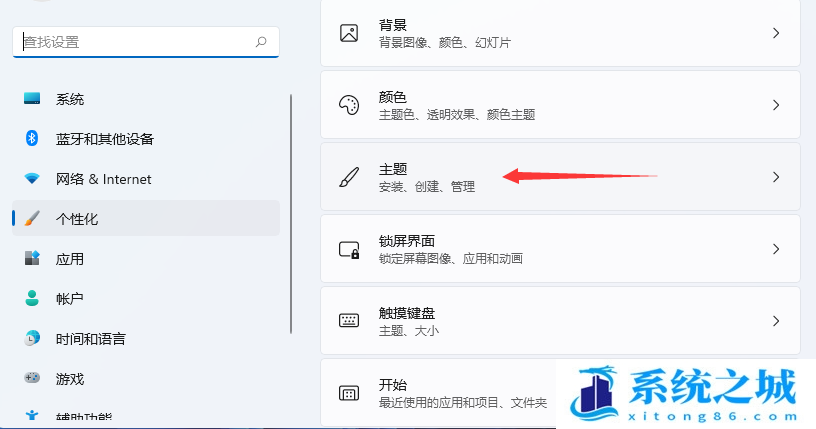
主题菜单中,可以找到桌面图标设置选项
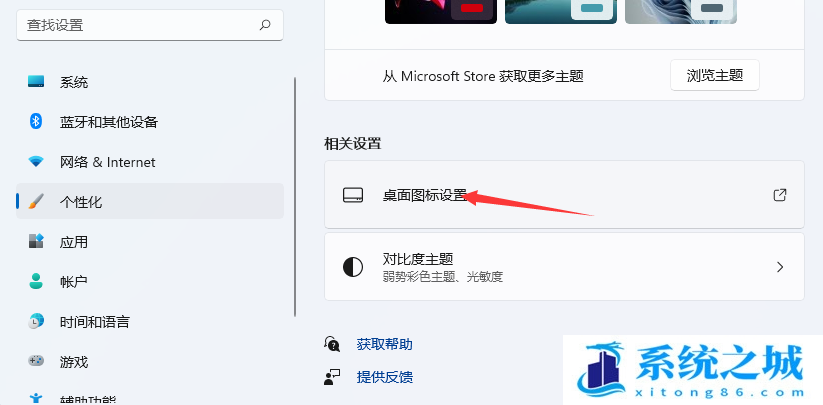
桌面图标设置窗口,就可以看见各种桌面图标了,勾选计算机,然后点击确定即可
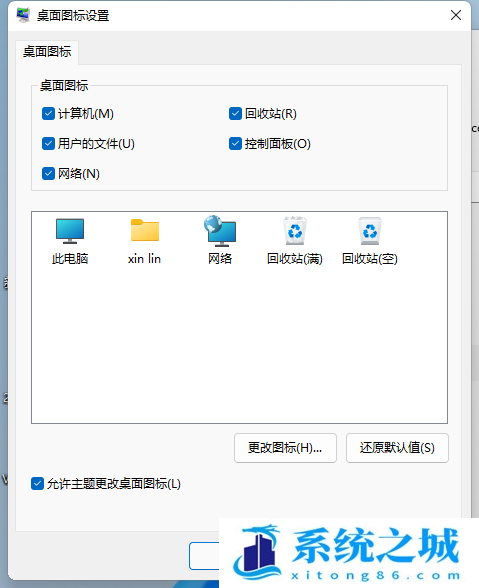
2、选择C盘后,点击右键,在打开的菜单项中,选择属性;
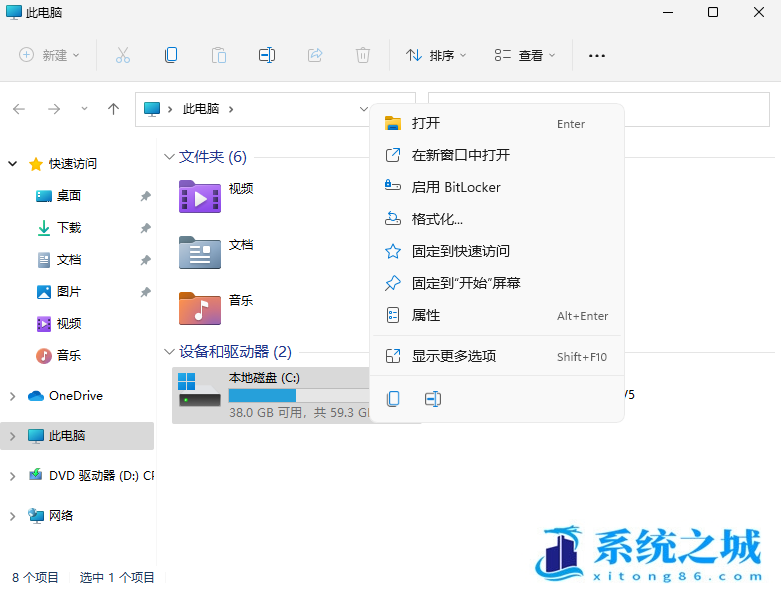
3、本地磁盘(C:)属性窗口,切换到常规选项卡,然后点击磁盘清理;
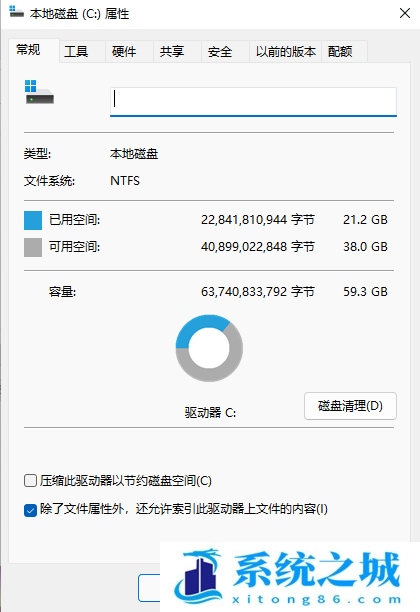
4、接着,会弹出(C:)的磁盘清理窗口,要删除哪些文件,直接勾选就可以(需要清理更多,可以点击清理系统文件);
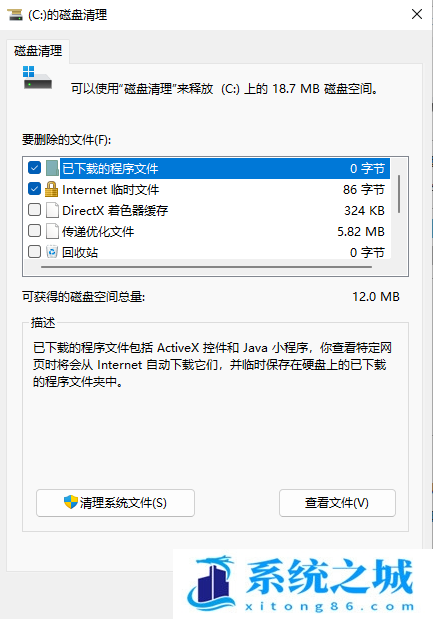
5、磁盘清理提示,确实要永久删除这些文件吗?如果没有问题,点击删除文件即可;
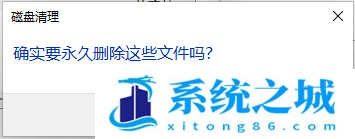
6、另外还可以使用简单的命令进行清理,首先打开管理员权限的命令行或者Windows Powershell。然后输入 Dism /online /Cleanup-Image /StartComponentCleanup 命令;
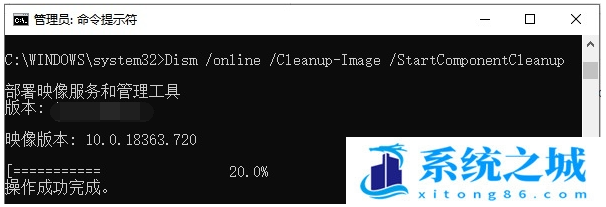
7、如果想知道自己清理完之后到底有多大,可以执行 Dism /Online /Cleanup-Image /AnalyzeComponentStore 命令查看;